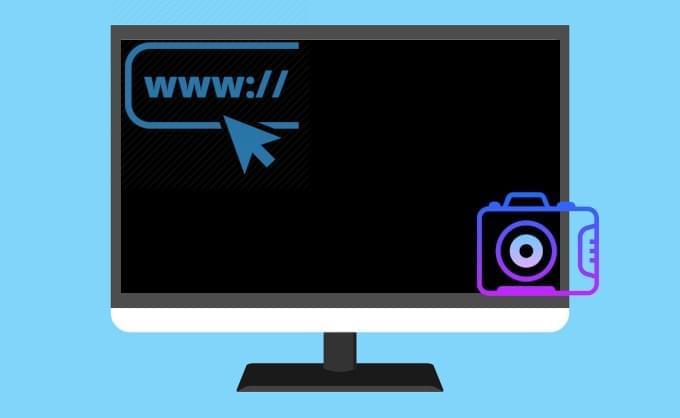
Parfois, quand vous surfez sur les Websites que vous ne voulez pas rater. et si la visite de ce site n’est plus possible, alors vous pouvez choisir de capturer une page Web entière à l’aide d’un outil de capture d’écran. Cela est très pratique et vous permet également, par exemple, de partager ce contenu avec des amis. Il existe plusieurs façons de faire une capture d’écran d’une page Web, et dans cet article nous allons en parler les plus importants.
Apowersoft Capture d’écran Pro
C’est pour l’instant la meilleure solution si vous devez effectuer une capture d’écran complète sur une page Web. Il possède des fonctionnalités telles que la personnalisation de la taille et qualité d’image, la mise en place des options d’édition et d’un espace Cloud gratuit. En ce qui concerne l’éditeur d’image intégré, cette option vous permet d’ajouter des annotations à l’aide de textes, lignes et flèches. Une fois le montage d’image effectué, vous pouvez soit la sauvegarder sur PC, soit l’envoyer par courriel soit la partager.
Suivez les instructions ci-dessous pour faire une capture d’écran sur une page web avec ce logiciel :
- Téléchargez et installez le programme via le bouton de téléchargement ci-dessous :
- Lancez le programme et choisissez le mode « Fenêtre déroulante » comme mode de capture sur l’interface principale du programme.
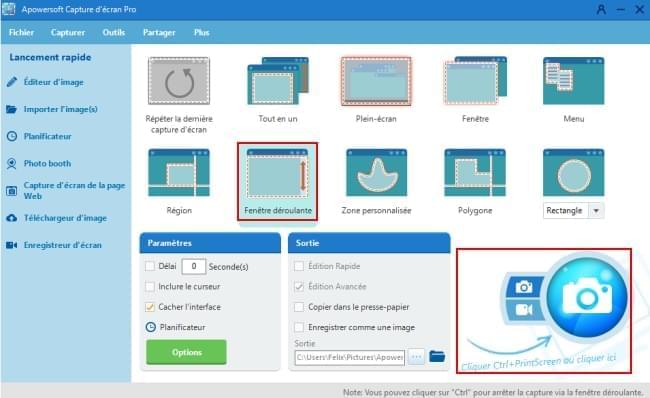
- Cliquez sur l’icône « Caméra » ou Ctrl+PrtScn pour commencer la capture.
- Lorsqu’un réticule bleu avec le message « Démarrer la capture de la fenêtre déroulante » s’affiche sur l’écran, maintenez votre souris sur la page web à capturer pour la faire défiler. Dès que le défilement de la page web s’arrête, l’image capturée s’affichera directement dans l’éditeur d’image par défaut du programme où vous pourrez l’éditer ou l’enregistrer directement sur le PC.
Webpage Screenshot
Grâce à cette application, vous pouvez enregistrer les captures d’écran de la page Web entière. Celles-ci peuvent être éditées hors ligne, sauvegardées ou partagées via Facebook ou Evernote. Puisqu’il s’agit de l’extension de Google Chrome, vous devez installer ce navigateur ainsi que cette extension afin d’accéder à l’ensemble de ses fonctionnalités. L’outil reçoit souvent des mises à jour, ce qui est vraiment génial.
Fireshot
Fireshot est une application très utile qui vous permet de capturer une page Web entière. Il prétend soutenir FireFox, Chrome, IE, Opera et les autres navigateurs. Parallèlement à la fonction essentielle de capture d’écran, il fournit encore un éditeur permettant aux utilisateurs d’effectuer des effets telles que le flou, effacement, mise en évidence et ainsi de suite. Toutes les choses que vous avez changé de cette manière peut prendre effet immédiatement sur la capture d’écran. Cette application est bien utile, mais son service n’est pas toujours gratuit, vous devez payer environ 60 $ pour acheter une licence à vie, c’est un peu raide, n’est-ce pas? Les utilisateurs peuvent passer à d’autres applications, par exemple, celles qui sont mentionnées dans cet article lorsque l’essai gratuit expire.
En conclusion
Il existe de nombreuses façons pour faire une capture d’écran d’une page Web. Vous pouvez soit utiliser les extensions qui vous fournissent une telle fonction, soit opter pour un outil beaucoup plus facile à utiliser, tels que Apowersoft capture d’écran Pro qui vous permet d’effectuer les mêmes effets avec seulement quelques clics. De toute façon, vous obtiendrez d’excellents résultats très rapide!

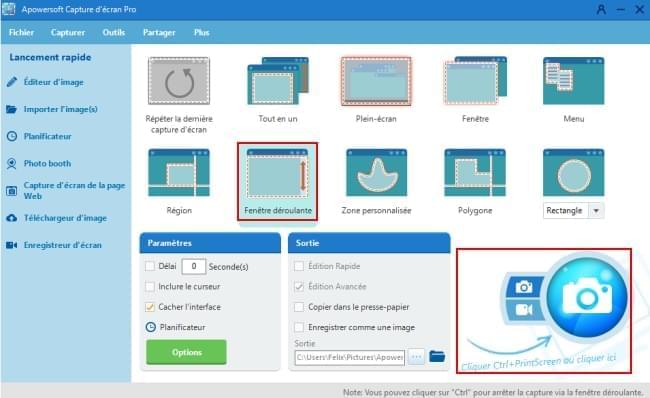

Laissez un commentaire